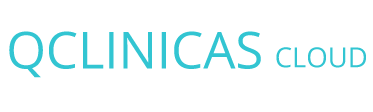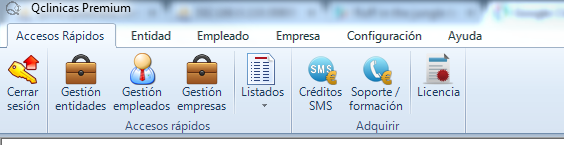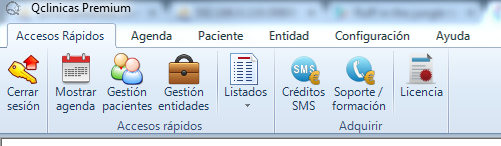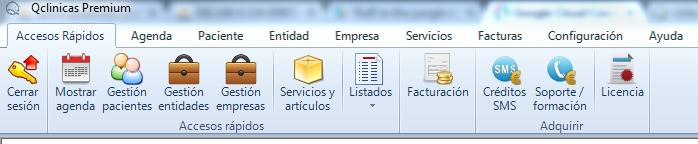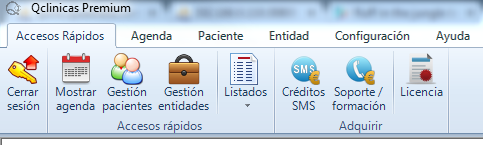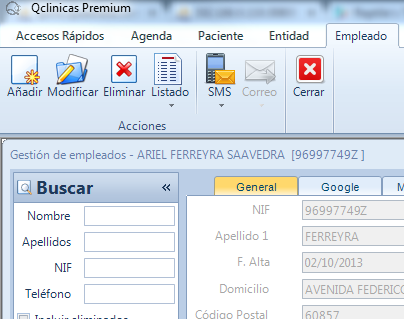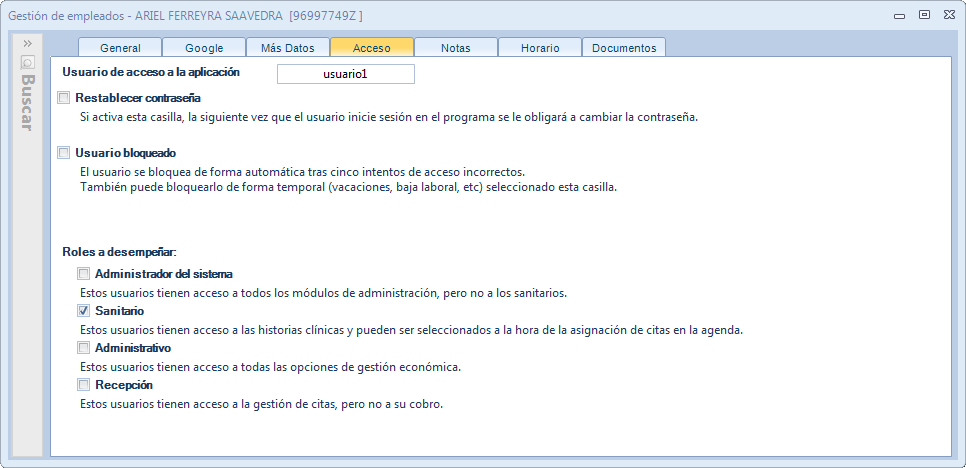¿Qué son los roles?
Los roles son el sistema que utiliza Qclinicas para facilitar el uso del programa y restringir las tareas que puede desarrollar cada empleado. Mediante este sistema a cada empleado se le pueden asignar uno o varios roles, permitiendo o denegando la realización de las distintas tareas que desempeñará a diario en la clínica mediante Qclinicas.
A medida que se van dando de alta los empleados en Qclinicas deberás ir seleccionado que roles van a desempeñar a la hora de utilizar el programa. Con una buena configuración de los roles los empleados podrán trabajar con Qclinicas única y exclusivamente con las herramientas y ventanas que realmente le son de utilidad, ocultando el resto de ventanas y a la vez evitando que accedan a la información a la cual no deberían tener acceso, manteniendo así un nivel alto de privacidad con respeto a estos datos y al cumplimiento de la ley LOPD.
Recuerda que los roles no son excluyentes, es decir, un mismo empleado puede desempeñar desde un solo rol hasta todos a la vez.
Ejemplos de asignaciones de roles.
Clínicas pequeñas.
Se trata de las clínicas en las que no existen muchos empleados (incluso sólo uno), por lo que por regla general uno o varios empleados se van a encargar de muchas tareas a la vez. Por ejemplo, una clínica con estas características podría ser:
- El gerente de la clínica, que a la vez ejerce como sanitario (Laureano).
- Un sanitario contratado (Javier).
- Una persona encargada de la gestión de citas y el cobro de estas (María).
Con estas características, el programa se podría configurar con tres empleados con los siguientes roles:
- Laureano (Administrador, Sanitario, Administrativo y Recepción). Al tener todos los roles asignados, este empleado podrá acceder a la facturación, gestionar las citas, ver las citas de los otros empleados, consultar la documentación administrativa y médica de los pacientes, modificar las historias clínicas, crear nuevos empleados, cambiar los precios de los servicios y artículos, etc.
- Javier (Sanitario). Solamente tendrá el rol de sanitario, por lo que se le podrán asignar citas y a la vez podrá acceder a la agenda para consultar solamente sus citas. También podrá acceder a la documentación sanitaria de los pacientes y a sus historias clínicas.
- María (Recepción y Administrativo). Al unir los roles de recepción y administrativo, este usuario podrá crear las citas para los usuarios con roles sanitarios (Laureano y Javier) y realizar la facturación de estas.
Clínicas medianas.
En este tipo de clínicas el número de empleados ya es considerable, realizando cada uno las tareas centradas en su rol. Por ejemplo, una clínica con estas características podría ser:
- El gerente de la clínica, que a la vez ejerce como sanitario (Laureano).
- Dos sanitarios contratados (Javier y Yohana).
- Un sanitario externo que viene a realizar alguna intervención, por ejemplo, un podólogo. (Pablo).
- Una persona encargada de la gestión de las citas y el cobro de estas. (María).
Con estas características, Qclinicas se podría configurar con los siguientes empleados y roles:
- Administrador (Administrador). Solamente para la realización de tareas de mantenimiento, copias de seguridad, gestión de empresas y empleados, etc.
- Laureano (Sanitario, Administrativo). Se le pueden asignar citas, y a la vez, puede acceder a toda la facturación de la empresa. Sin embargo, no va a poder acceder a la gestión de citas, ya que delega esta responsabilidad en otro empleado. Lo que si va a poder es acceder a su agenda para consultar las citas que tiene asignadas.
- Javier (Sanitario). Solamente tendrá el rol de sanitario, por lo que se le podrán asignar citas y podrá acceder a la agenda para consultar solamente sus citas. También podrá acceder a la documentación sanitaria de los pacientes y a sus historias clínicas.
- Yohana (Sanitario). Igual que Javier.
- Pablo (Sanitario). Igual que Javier.
- María (Recepción y Administrativo). Al unir los roles de recepción y administrativo podrá crear las citas para los empleados con el rol sanitario (Laureano y Javier) y realizar la facturación de estas.
Clínicas grandes.
Finalmente, cuando las clínicas son grandes, con un gran número de empleados, e incluso varias sedes, la separación de roles todavía debería ser más acentuada. Un ejemplo de una clínica con estas características podría ser:
- El gerente de la clínica (Laureano).
- Varios sanitarios contratados (Javier, Yohana, Jesús,…)
- Varios sanitarios externos que vienen a realizar alguna intervención, por ejemplo, podólogos. (Pablo, Juan, …)
- Un empleado encargado de recibir llamadas y asignar citas (María).
- Un empleado encargado de atender a los pacientes en la clínica, gestionar sus citas y cobrarlas (Cristina).
- Un empleado encargado de la facturación y contabilidad (Rubén).
Con estas características, el programa se podría configurar con los siguientes empleados y roles:
- Administrador (Administrador). Solamente para la realización de tareas de mantenimiento, copias de seguridad, gestión de empresas y empleados, etc.
- Laureano (Administrador, Administrativo). Puede acceder a toda la facturación de la empresa y a las tareas de mantenimiento de la empresa, tales como el alta de nuevos usuarios, cambios de precios a servicios y artículos, etc.
- Javier, Yohana, Jesús, Pablo, Juan… (Sanitario). Solamente tendrán el rol de sanitario, por lo que se les podrán asignar citas, y podrán acceder a la agenda para consultar solamente las de cada uno. También podrán acceder a la documentación sanitaria de los pacientes y a sus historias clínicas.
- María (Recepción). Al tener configurado solamente el rol de recepción sus tareas se limitaran a la gestión de las citas y de pacientes, no pudiendo cobrarlas al no disponer del rol administrativo.
- Cristina (Recepción, Administrativo). Al igual que María, podrá gestionar las citas y los pacientes, pero a la vez podrá cobrarlas.
- Rubén (Administrativo). Solamente tiene el rol de administrativo, por lo que podrá acceder a las fichas de los pacientes con carácter administrativo, realizar facturas, acceder a los datos de facturación, etc.
Tareas que realiza cada rol.
Administrador del sistema.
Se le deberá asignar a todos los empleados que desees que realicen tareas de administración del programa, tales como:
- Configuración de los parámetros de funcionamiento del programa.
- Cambiar la duración predeterminada de las citas en la agenda.
- Modificar el tiempo de refresco de la agenda o incluso desactivarlo.
- Establecer o modificar una ubicación predeterminada para el autocompletado de los datos al dar de alta nuevos pacientes.
- Configuración del sistema de recordatorio de citas y felicitaciones de cumpleaños mediante SMS y/o por correo electrónico.
- Configuración de los datos maestros.Importación de datos desde orígenes externos (Access, Excel, MySQL, CSV, SQL Server,…)
- Formas de pago.
- Retenciones.
- Impuestos.
- Familias.
- Configuración de plantillas para correos electrónicos y/o SMS para cualquier tipo de empleado y rol.
- Modificación de las plantillas utilizadas para la documentación LOPD.
- Mantenimiento de Entidades.
- Creación y modificación de nuevas entidades.
- Modificar contactos de las entidades
- Envío de SMS y/o correo electrónico a las entidades y sus contactos.
- Acceso al listado de entidades.
- Gestión de Empleados.
- Alta, baja y modificación de empleados.
- Configuración de la sincronización con Google Calendar de cada empleado.
- Modificación de los datos de acceso (nombre de usuario, contraseña,…)
- Asignación o modificación de los roles que desempeñan.
- Desbloqueo de usuarios si superan el número de intentos de acceso a la aplicación.
- Configuración del horario de trabajo de cada empleado.
- Adjuntar o modificar tanto notas como documentos en la ficha de gestión de cada usuario.
- Enviar SMS y/o correos electrónicos.
- Acceso al listado de empleados.
- Gestión de Empresas.
- Alta, baja y modificación de las distintas empresas con las que va a trabajar Qclinicas.
- Cambio en los tipos de retención e impuestos aplicados a cada empresa y/o facturación.
- Asignación de los empleados que van a trabajar en cada una de las empresas configuradas.
- Modificación de los datos de LOPD utilizados para la generación de la documentación.
- Configuración del servidor de correo electrónico para habilitar el envío de correos desde Qclinicas.
- Activación del envío de mensajes a móviles (SMS).
- Configuración del horario de trabajo general de cada empresa.
- Adjuntar o modificar tanto notas como documentación en la ficha de gestión de cada empresa.
- Acceso al listado de empresas.
Sanitarios.
Los empleados que tengan este rol asignado podrán acceder a los datos de los pacientes, así como a sus historiales clínicos y documentación de carácter médico. Además, serán los únicos empleados que podrán ser seleccionados en la agenda para asignar a las citas de los pacientes. Estas son algunas de las tareas que pueden realizar:
- Pueden ser escogidos por empleados que tengan el rol de recepción para poder ser asignados a las citas.
- Tienen acceso a su agenda, pudiendo realizar acciones de carácter médico.
- Imprimir la agenda.
- Marcar sus citas como realizadas.
- Asignar servicios y/o artículos a sus citas.
- Crear y/o modificar las notas adjuntas a las citas.
- Acceder a la ficha del paciente para realizar cambios en sus datos, notas o documentos adjuntos de carácter médico.
- Acceder al historial clínico del paciente.
- Acceder al diagnóstico asignado a la cita para añadir nuevas actuaciones o seguir añadiendo datos a este.
- Sincronizar sus citas con Google Calendar.
- Enviar SMS o correos electrónicos a los pacientes con información sobre las citas o propios.
- Pueden acceder a la gestión de Pacientes.
- Crear, modificar o eliminar los datos de contacto del paciente.
- Visualizar las próximas citas del paciente.
- Añadir notas y documentos de carácter sanitario a la ficha del paciente.
- Acceder al historial clínico del paciente, pudiendo consultar todos los diagnósticos, añadir nuevos o modificar los existentes.
- Calcular la ruta o la localización del domicilio del paciente para realizar visitas a domicilio.
- Enviar SMS y/o correos electrónicos.
- Acceso al listado de pacientes.
- Mantenimiento de Entidades.
- Creación y modificación de nuevas entidades.
- Modificar contactos de las entidades
- Envío de SMS y/o correo electrónico a las entidades y sus contactos.
- Acceso al listado de entidades.
- Crear o modificar plantillas de diagnósticos.
- Puede crear nuevos diagnósticos a partir de los diagnósticos predeterminados o crearlos desde una plantilla en blanco.
- Configuración de plantillas para correos electrónicos y SMS para el rol sanitario.
Administrativo.
Toda la gestión económica de las empresas dadas de alta en Qclinicas las realizarán los empleados que desempeñen este rol. Por este motivo, y a groso modo, serán los encargados del alta de nuevos artículos y servicios, gestión de los precios, facturación, etc. A continuación puede encontrar algunas de las tareas desempeñadas por los empleados con este rol:
- Tienen acceso a la Agenda de todos los sanitarios, pero con carácter administrativo.
- Imprimir la agenda.
- Asignar servicios y/o artículos a las citas.
- Crear y/o modificar las notas adjuntas a las citas.
- Acceder a la ficha del paciente para realizar cambios en sus datos, notas o documentos adjuntos de carácter administrativo.
- Sincronizar las citas de los sanitarios con Google Calendar.
- Enviar SMS o correos electrónicos a los pacientes con información sobre las citas o propios.
- Generar o consultar las facturas asociadas a cada una de las citas, permitiendo facturarlas en caso de que todavía no estén facturadas.
- Pueden acceder a la gestión de Pacientes.
- Crear, modificar o eliminar los datos de contacto del paciente.
- Creación, asociación e impresión de la documentación LOPD asociada al paciente.
- Acceso al listado de las facturas emitidas al paciente.
- Añadir notas y documentos de carácter administrativo a la ficha del paciente.
- Enviar SMS y/o correos electrónicos.
- Acceso al listado de pacientes.
- Mantenimiento de Entidades.
- Creación y modificación de nuevas entidades.
- Modificar contactos de las entidades.
- Envío de SMS y/o correo electrónico a las entidades y sus contactos.
- Modificación de los datos de facturación.
- Acceso al listado de facturas emitidas a la entidad.
- Acceso al listado de Entidades.
- Acceso a los datos de las empresas de carácter administrativo.
- Mantenimiento de los datos de las empresas gestionadas por Qclinicas.
- Asignación de los empleados que van a trabajar en cada una de las empresas configuradas.
- Modificación de los datos de LOPD utilizados para la generación de la documentación.
- Adjuntar o modificar tanto notas como documentación en la ficha de gestión de cada empresa.
- Acceso al listado de facturas emitidas por la empresa.
- Acceso a los listados de empresas.
- Mantenimiento de Servicios y Artículos.
- Dar de alta o modificar los servicios o artículos que se van a ofrecer en la clínica.
- Asignar los servicios o artículos a distintas familias para facilitar las búsquedas.
- Acceso a los listados de servicios y articulos.
- Gestión de la facturación.
- Crear, modificar, consultar e imprimir las facturas.
- Acceso a los listados de facturas.
- Envío de facturas por correo electrónico.
- Configuración de plantillas para correos electrónicos y SMS para el rol Administrativo.
Recepción.
Son los encargados de trabajar con la agenda, creando nuevas citas y asignándolas a los empleados con el rol de sanitario, dando de alta nuevos pacientes, marcando las citas como visitadas, etc. Este es un resumen de las tareas que desempeñan:
- Gestión de la Agenda.
- Pueden ver la agenda de todos los sanitarios.
- Imprimir la agenda.
- Son los encargados de crear las citas a los pacientes asignándolas a los sanitarios en la fecha y hora deseada.
- Pueden modificar las citas, moviéndolas de fecha y/o hora y marcándolas como visitadas.
- Crear citas rápidas, dando de alta un paciente en el programa y asignándolo a la agenda en una misma operación.
- Asignar servicios y/o artículos a las citas.
- Crear y/o modificar las notas adjuntas de las citas.
- Acceder a la ficha del paciente para modificar sus datos básicos.
- Generar los documentos LOPD que relacionan al paciente con la empresa.
- Sincronizar las citas de los sanitarios con Google Calendar.
- Enviar SMS o correos electrónicos a los pacientes con información sobre las citas o propios.
- Pueden acceder a la gestión de Pacientes.
- Crear, modificar o eliminar los datos de contacto del paciente.
- Creación, asociación e impresión de la documentación LOPD asociada al paciente.
- Enviar SMS y/o correos electrónicos.
- Calcular la ruta o la localización del domicilio del paciente para realizar visitas a domicilio.
- Acceso al listado de pacientes.
- Mantenimiento de Entidades.
- Creación y modificación de nuevas entidades.
- Modificar contactos de las entidades.
- Envío de SMS y/o correo electrónico a las entidades y sus contactos.
- Acceso al listado de entidades.
- Configuración de plantillas para correos electrónicos y SMS para el rol Recepción.
Configurar los roles de los usuarios en Qclinicas
Para poder configurar los distintos roles a los empleados de Qclinicas, es necesario acceder al programa con un usuario que tenga asignado el rol de Administrador.
Una vez iniciado Qclinicas, hay que pinchar sobre la pestaña Empleados y utilizando el buscador, localizar el empleado al que se le van a cambiar o asignar los roles.
Después de pulsar sobre el botón Modificar para activar los cambios en la ficha del empleado, se pulsa sobre la pestaña Acceso para acceder a los roles.
En esta ventana, simplemente hay que marcar las aspas de los roles que quieras que desempeñe el empleado. Una vez finalizados los cambios y tras pulsar sobre el botón Guardar, el usuario ya podrá iniciar sesión en Qclinicas con sus nuevos roles.